Kako konfigurirati privzete programe v sistemu Windows 10. Kaj storiti, če nastavitev ni shranjena

- 4820
- 301
- Omar Watsica
Zadovoljstvo
- Kako se imenuje privzeti programi Windows 10
- 2 preprosta načina za prerazporeditev privzetega
- 3 metode spreminjanja datotek in programov
- Kaj storiti, če Windows 10 ne shrani nastavitve

Ko boste ugotovili, da je dokument, ki ste ga delali, recimo v besedi, naložen v drugega programerja. V njem ni znanih funkcij, nastavitev ni in sama struktura besedila je videti narobe. Zakaj se je to zgodilo? A ker se je aplikacija, ki je bila povezana z dokumenti besede, iz nekega razloga spremenila. Na srečo ne za vedno. Pogovorimo se o tem, kako konfigurirati privzete programe v sistemu Windows 10 in jih povezati z določenimi vrstami datotek, da hitro in enostavno popravimo takšne napake. In tudi kaj storiti, če nastavitev ni shranjena.
Kako se imenuje privzeti programi Windows 10
Privzeti programi so aplikacije, ki so prvotno prisotne v sistemu ali jih namesti uporabnik, ki so povezane z datotekami določene vrste. Na primer, prenosnik je povezan z besedilnimi opombami TXT, z dokumenti Doc in Docx - Microsoft Word, s spletnimi stranmi HTM - Edge Browser, z JPG Slike - "Fotografije Windows" itd. D. Ko kliknete takšen predmet, se sistem ne vpraša, kako ga želite odpreti, ampak ga takoj naloži v programsko opremo, ki jo primerjamo z njim. Podatki, ki so v datotekah, na aplikacije shranjeni v registru Windows.Če želite izvedeti, kateri program primerja določena vrsta datoteke, lahko po ikonah slednjega, na primer na spodnjem posnetku zaslona.
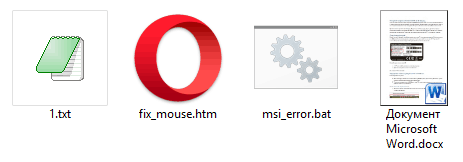
Vrste predmetov, ki jih uporablja sam operacijski sistem - CMD, JS, LNK, EXE, INF, VBS itd. D., Močno povezan s komponentami Windows. Če se to spremeni, bodo nekatere sistemske funkcije motene. Na primer, ko kliknete katero koli bližnjico na namizju, bo predstavljen predvajalnik Windows Media ali Internet Explorer in ne tisto, kar pričakujete.
Spreminjanje uporabniških aplikacij Združenja so relativno varna - sistemske funkcije ne odletejo od tega. V primeru napake lahko enostavno vse vrnete na svoje mesto.
2 preprosta načina za prerazporeditev privzetega
Razmislite o situaciji. Recimo za surfanje po omrežju, ki ste ga navajeni uporabljati operacijski internetni brskalnik, nato pa ga namestite še enega in ga napačno dodelite glavnemu. Kako vrniti prejšnje nastavitve?- Pojdite na začetek in zaženite sistemski pripomoček "Opcije"(Kliknite ikono v obliki prestave).
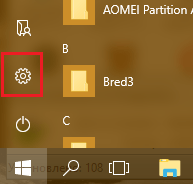
- Pojdi v odsek "Sistem".
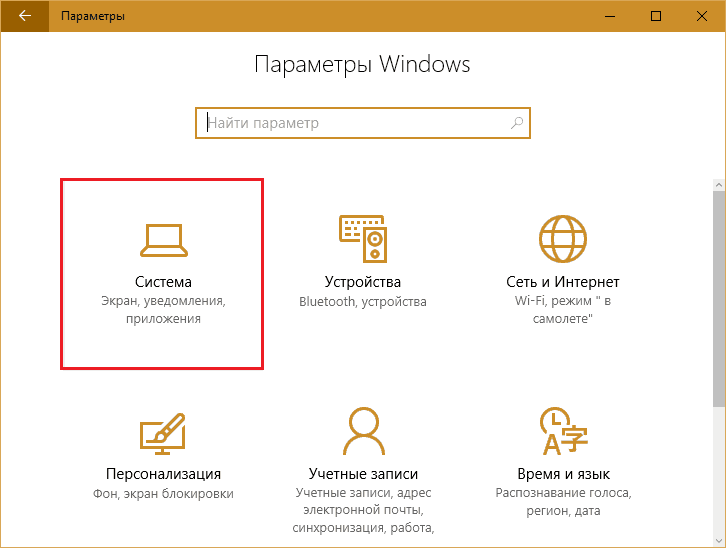
- Potem - v "Privzeti programi".

- Poiščite ga na seznamu "Spletni brskalnik"Kliknite nanjo in izberite opero.
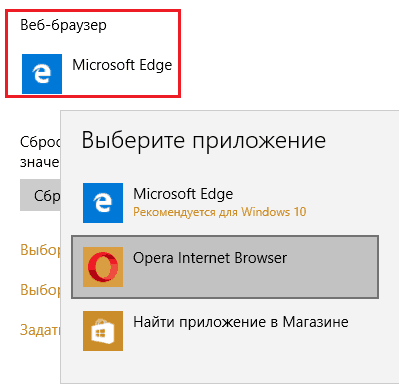
V primeru opere je vse preprosto, ampak kaj storiti, če v "parametrih" ni potrebne programske opreme? Predstavljajte si drugo situacijo: z brskalnikom se privzeto soočamo z Google Chromom, ki na seznamu razpoložljivih možnosti manjka, če sodeč po posnetku zaslona.
- Kliknite na zagon desnega gumba ali kliknite kombinacijo tipk Windows+X in izberite v meniju "Nadzorna plošča".
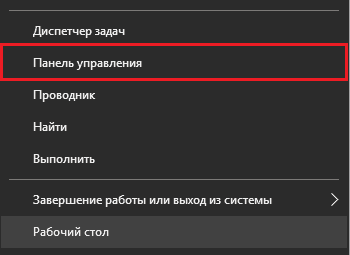
- Pojdimo na razdelek "Privzeti programi".
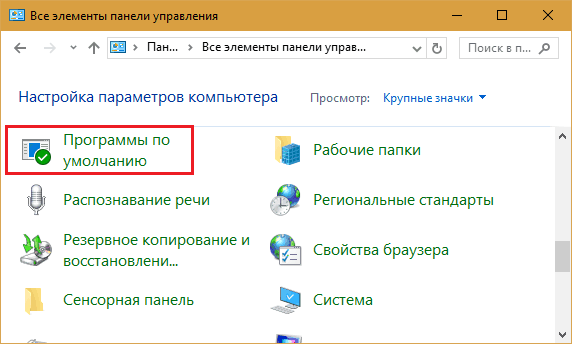
- Naslednje - B "Nalogeni programi .. ".
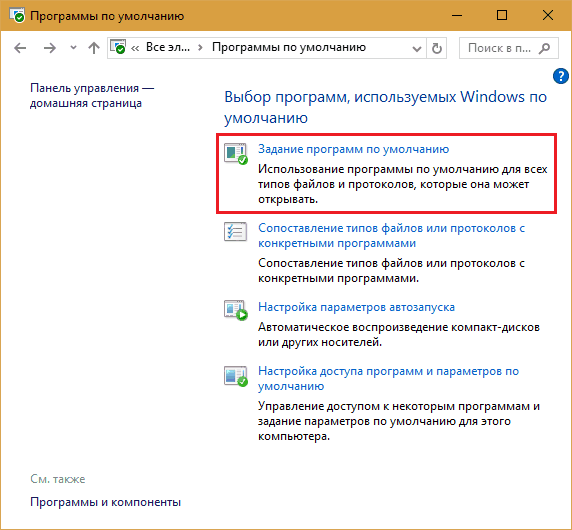
- Iz tabele vseh aplikacij, nameščenih v računalniku, bomo izbrali Google Chrome in kliknili "Uporaba".
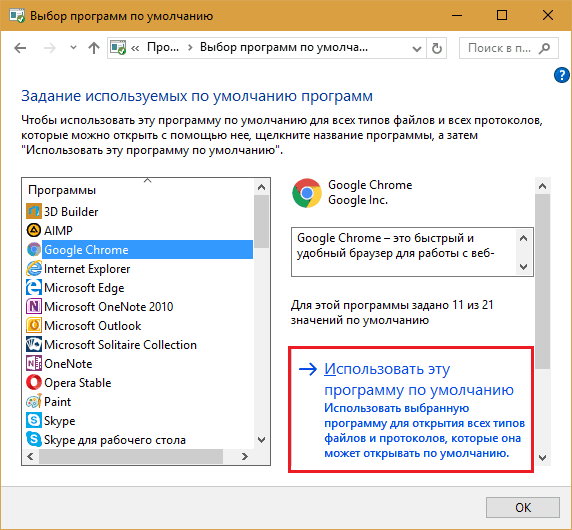
3 metode spreminjanja datotek in programov
Aplikacija, ki je privzeto dodeljena, je privzeto povezana vse vrste datotek za odpiranje. Toda včasih želimo, da se nekateri začnejo v nečem drugem. Windows 10 ima vsaj 3 načine, ki nam dajejo priložnost za to.Najprej:
- Kliknite "desno miško" s datoteko, ki jo je treba odvezati iz enega programa in jo povezati z drugim. Kliknite "Odpreti z"In"Izberite drugo aplikacijo".
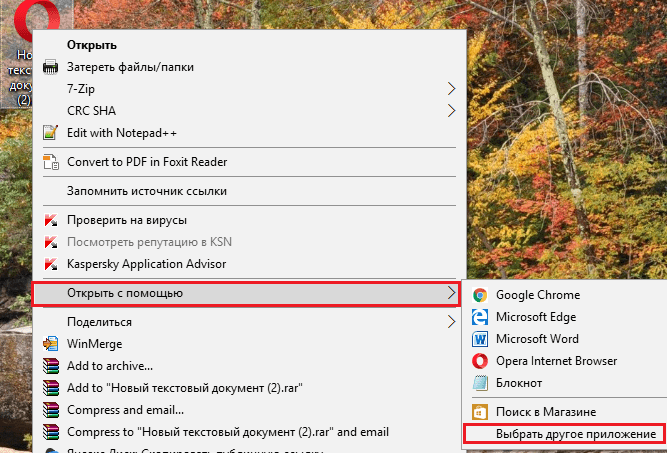
- Poiščite na seznamu "Uporaba"Želeni programer. Če ni prikazan (to pomeni, da po besedah razvijalcev Windows ni primerno), kliknite "Več aplikacij". Če ni na dodatnem seznamu, kliknite "Poiščite drugo aplikacijo, nameščeno v računalniku"In z uporabo dirigenta označite pot do exe-datoteke želenega programa.
- Vrnite se v prejšnje okno in postavite zastavo "Vedno se uporablja za odpiranje Takega datoteke".
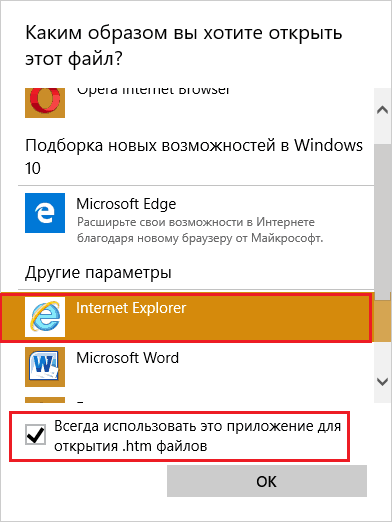
Drugi:
- Pojdi na začetek in teči "Opcije". Pojdite na razdelek Privzete nastavitve. Kliknite gumb "Izbira standardnih programov za vrste datotek".
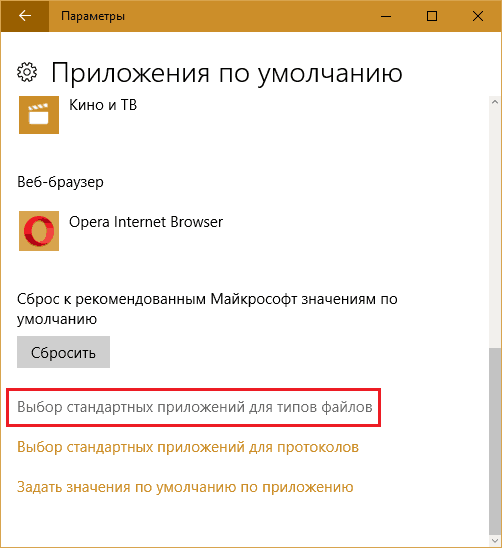
- V levem stolpcu okna, ki se bo prikazal, poiščite predmet zanimive vrste. Nasproti njega - na desni je navedeno, kaj se bo odprlo. Kliknite ikono (v mojem primeru - Opera) in izberite drug program.
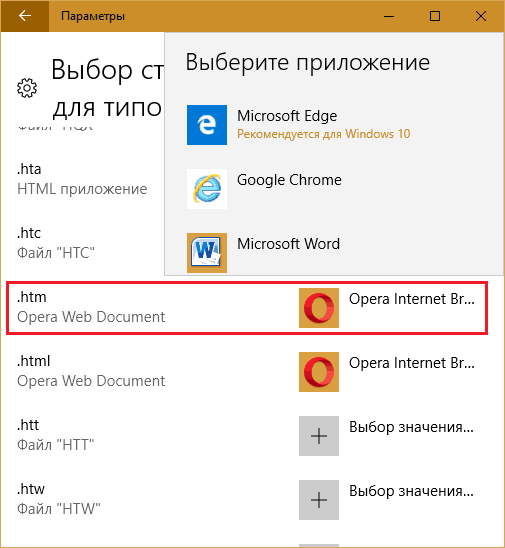
Tretjič:
- Odprite že znani razdelek nadzorne plošče, kjer smo Google Chrome dodelili glavni spletni brskalnik. Pojdi do "Primerjava vrst datotek ali protokolov .. "
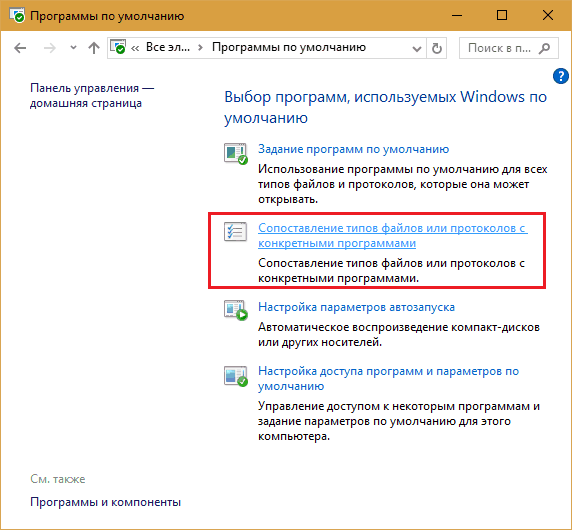
- Poiščite razširitev želenega predmeta v levem stolpcu in kliknite gumb "Spremenite program".
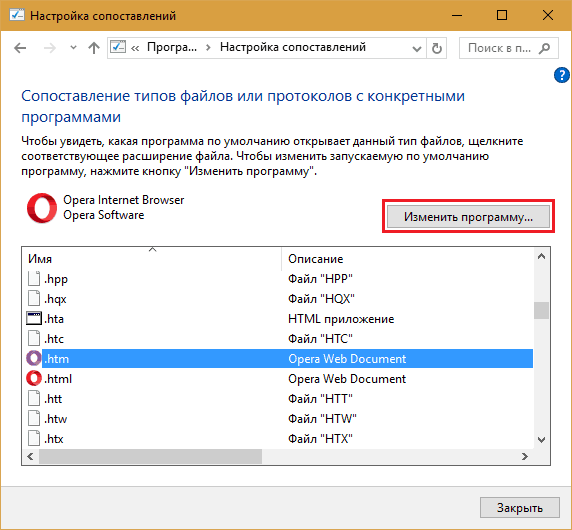
Kaj storiti, če Windows 10 ne shrani nastavitve
Pred nekaj več kot letom se je uporabniki "več deset" različic iz leta 1511 soočali s težavo s konstantno ponastavitvijo aplikacij privzeto na začetne nastavitve. Razlog za napako je bila, kot se je izkazala, posodobitev KB3135173 - vrnila je parametre registra na začetne vrednosti, če se je izkazalo. Po mnenju Microsoftovih predstavnikov so v sistemu Windows 10 povezave datotek nastavljene drugače kot v prejšnjih sistemskih težavah, težava pa se je pojavila le s programsko opremo, katerih razvijalci tega niso upoštevali.Rešitev smo našli spomladi istega leta 2016. Za odpravo napake je Microsoft izdal še eno posodobitev - KB3140743. Po namestitvi nastavitve uporabnikov ne letijo več.
Danes se ljudje, ki niso zavrnili namestitve posodobitev sistema Windows 10, običajno soočajo s takšno težavo. Kako izstopiti iz situacije, mislim, da je jasno - dovolj je posodobiti sistem na najnovejšo različico ali se v skrajnih primerih omejite na namestitev samo KB3140743.
- « 5 pametnih telefonov z dobro oceno kamer modelov 2016-2017
- Brez računalniškega Alzheimerja, kako preveriti RAM računalnika in prenosnika »

